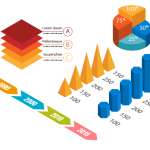Efectul raster în Illustrator

Efectul raster sau, așa cum se mai numește, efectul de halfton - este în mod inerent de puncte de diferite mărimi și distanțe între ele, care, în masa lor totală, formează un efect de umplere a gradientului. Deși această metodă este baza pentru imprimare, dar din cauza esteticii sale, ea a devenit populară chiar și în conținut digital.
Crearea liniei Art
Mai întâi trebuie să creați un original (schiță) întrerupt, la care se va aplica efectul de halfton. Am schițat o femeie țipând ca o referință la arta pop, care se asociază foarte mult cu semitonele.
Să creați un nou document în Adobe Illustrator și să importați schița în el accesând meniul File> Place ...
Apoi, faceți dublu clic pe miniatură a stratului curent din panoul straturilor, bifați caseta Șablon și faceți clic pe OK.
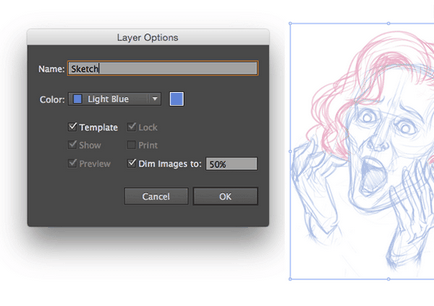
Acum faceți o schiță vectorială direct peste schița creionului folosind instrumentul Perie:
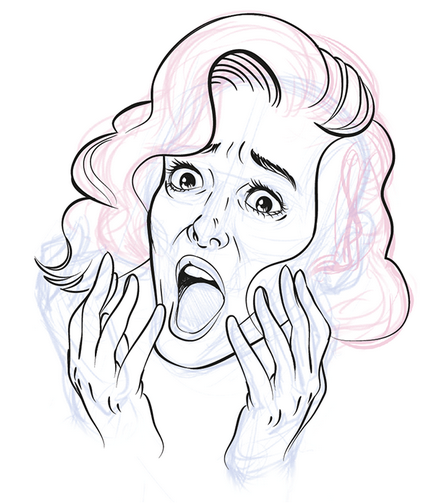
Am făcut o schiță destul de liberă și este foarte diferită de schița originală a creionului. M-am gândit că aș fi făcut o mulțime de linii de creion inutile care ar supraîncărca desenul după aplicarea gradientului.
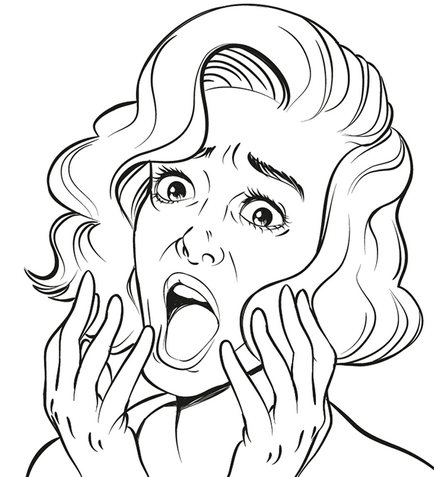
Adăugarea nuanțelor de gri
Utilizați instrumentul Pen pentru a crea forme de păr. Desenați două forme, câte una pentru fiecare parte a coafurii. Și atribuiți-le o umplere gradient (tasta rapidă - "punct" pe layout-ul englez).

După ce am făcut părul, am adăugat o formă de buze și ochi. Deoarece părul femeii atârnă peste o parte a feței ei - am adăugat o umbra mare la frunte.

Când fac umbrirea pielii, încerc să-mi imaginez unde este sursa de lumină în imaginea mea. În acest caz, pe partea stângă. Pentru a adăuga un șoc suplimentar față, am adăugat o umbră sub ochi care ar avea un efect minunat.
Apoi am umplut limba cu o culoare gri închis și apoi am adăugat un punct de culoare gri deschis cu instrumentul Mesh.
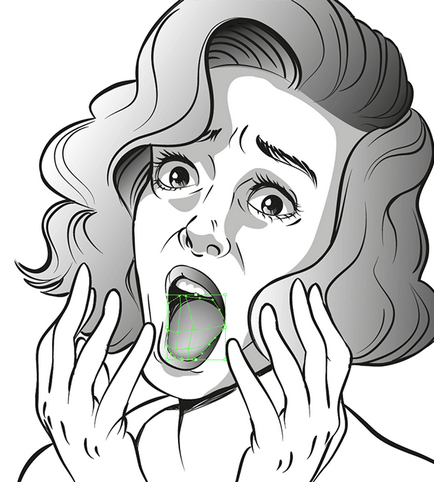
Vă pot da sfaturi bune: pentru a menține sub control toate culorile din imagine - faceți o paletă alb-negru / gri a acelor culori pe care le veți alege în viitor. Limitați-vă la câteva nuanțe pentru a minimiza riscul de copleșire vizuală a imaginii.

Efectuarea haltelor
Avem o imagine decentă în nuanțe de gri, dar vrem să o facem în semitone. Această parte a lecției este cea mai ușoară. Operația de transformare a unui obiect în nuanțe de gri nu este mai dificilă decât simpla apăsare a unui buton și necesită numai setările corecte.
Ce setări se utilizează cel mai bine depinde de dimensiunea imaginii. Cu alte cuvinte, va necesita o încercare și o eroare de la dvs.
Selectați toate obiectele care alcătuiesc zonele de umbrire a pielii. Apoi, mergeți la meniul Efect> Pixeli> Culoare Halftone.
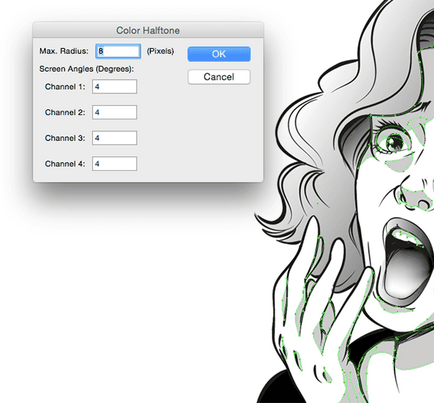
Imaginea mea nu este foarte mare, deci setările pe care am decis să le folosesc au valori destul de mici. Ca rezultat, vom obține un model bun, dens pentru piele.

Pentru păr vreau să obțin un semilon mai întunecat.
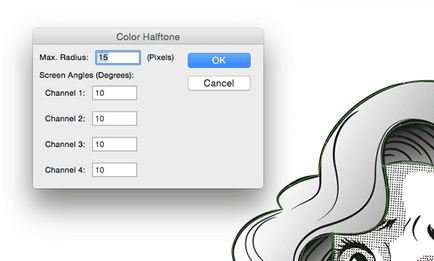
Aici puteți vedea efectiv modul în care funcționează dimensiunile punctelor - cu cât punctul este mai mic, cu atât mai ușor devine gradientul.

În sfârșit, pentru gură, am decis să experimentez puțin cu valorile și am mărit valorile pentru canalele 1 și 4.
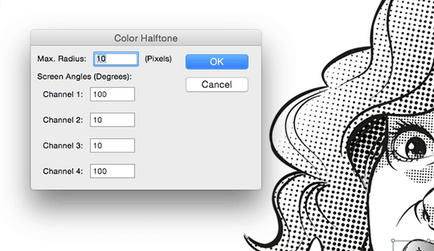

Dot Swatches pentru fundal
În plus față de tot ceea ce sa spus mai sus și care a creat propriul efect de semiton, know - Illustrator oferă, de asemenea, unele modele gata făcute. Puteți să le găsiți accesând Windows> Open Swatch Library> Patterns> Graphics Basic> Basic Graphics_Dots.
Acest lucru vă va oferi o gamă de nuanțe și gradienți simple gri. În ciuda faptului că nu pot fi la fel de flexibile în setările pe care le-au făcut singure.
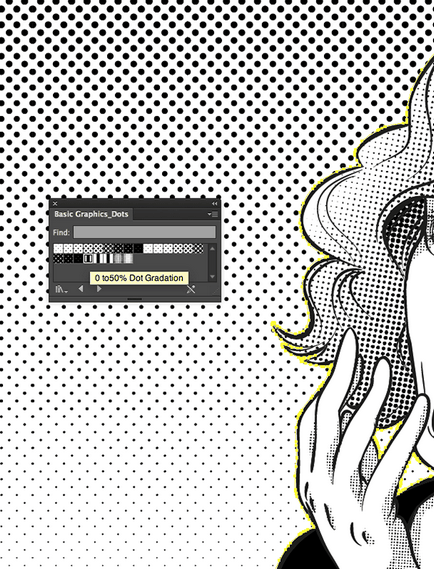
Crearea unui halfton nu este foarte greu de făcut în Illustrator, dar cu ele pot apărea unele dificultăți minore. De exemplu, s-ar putea să observați că, atunci când se scaldează, haltele sunt dificil de controlat. Cea mai bună abordare în majoritatea problemelor este aceea de a aplica un semnal de fundal unei imagini care are deja dimensiunea finală. Astfel, treci prin surprize neplăcute.
Nu fiți leneși și petreceți puțin timp pentru a ajusta parametrii și pentru a obține densitatea ideală de puncte.
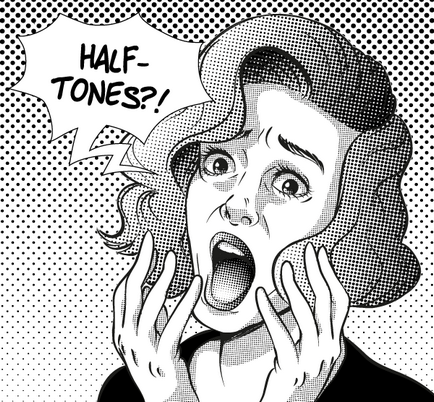
Lecții și articole asemănătoare
- Faceți schimbările corecte în Illustrator
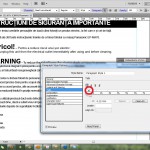
- Creați o pictogramă de muzică în Illustrator

- O lecție despre crearea unui model de ghinoche sau a unei rețele de mandarine în Illustrator

- Creați un ou de Paște în Illustrator

- Cum se creează elemente tridimensionale pentru infografice în Illustrator